在Mac上对“禁用USB配件”进行故障排除:综合指南
>对Mac上的“ USB配件”消息感到沮丧? 本指南提供了一种解决这个常见问题,探索潜在原因并提供有效解决方案的逐步方法。 我们将介绍从简单修复到更高级的故障排除技术的所有内容。
为什么禁用我的USB配件?
>
>几个因素可以触发可怕的“ USB附件禁用”消息。 这些包括:
- >故障或损坏的USB电缆:差的连接差可以阻止您的Mac识别设备。
- 连接太多的设备可能会超过Mac的功率容量。 软件或系统故障:
- 内部MAC问题可能会破坏USB设备识别。 >过时或损坏的USB驱动程序:
- >有问题的集线器: 有故障的集线器或缺乏足够功率的枢纽可能会导致连接问题。
- 恶意软件或病毒: >这些可能会干扰您的Mac的USB功能。
- >如何启用禁用USB附件: >让我们探索有效的解决方案,以使您的USB配件再次工作:
1。重新连接您的USB设备:
这个简单的步骤通常可以解决次要的连接问题。
安全地从您的Mac弹出设备。
拔下USB设备。
- 短暂等待(10-15秒)。
- >重新连接设备。

3。重新启动您的Mac:

> >转到Apple菜单,然后选择“ Sleep”。
> 或者,使用键盘快捷键命令弹出键盘(或将睡眠按钮添加到您的触摸栏中)。
- 4。减少连接的设备:
 >拔下任何不必要的USB设备,以确保为您的基本配件提供足够的功率。
>拔下任何不必要的USB设备,以确保为您的基本配件提供足够的功率。
5。尝试其他端口:
 >在Mac上的另一个USB端口中测试您的USB设备。
>在Mac上的另一个USB端口中测试您的USB设备。
> 如果使用适配器或轮毂,请尝试其他一个排除兼容性问题。
> 7。更新驱动程序和固件:> >过时的驾驶员可能会引起兼容性问题。通过系统设置检查更新>一般>软件更新。

恶意软件可能会破坏USB功能。使用活动监视器检查可疑过程。>
 9。 RESET SMC(系统管理控制器):
9。 RESET SMC(系统管理控制器):
这可以解决与功率相关的问题。按住Shift-Control-Option电源按钮10秒,然后重新启动Mac。
10。重置NVRAM(非挥发性RAM):
这重置某些系统设置。在启动期间保留选项命令-P-R,直到您听到两次启动声音。>
11。重新安装MacOS(最后一个度假胜地):
如果所有其他方法都失败了,重新安装MacOS可以解决深度座位的系统问题。 请记住先备份您的数据!
>高级支持:
 对于持续问题,请考虑专业帮助。 MacKeeper的Premium Services为复杂的硬件和软件问题提供了专家支持。 此外,MacKeeper的防病毒软件可提供强大的保护,以防止恶意软件,这是USB附件问题的常见原因。
对于持续问题,请考虑专业帮助。 MacKeeper的Premium Services为复杂的硬件和软件问题提供了专家支持。 此外,MacKeeper的防病毒软件可提供强大的保护,以防止恶意软件,这是USB附件问题的常见原因。
以上是Mac上禁用的USB配件:如何修复和重新启用它们的详细内容。更多信息请关注PHP中文网其他相关文章!
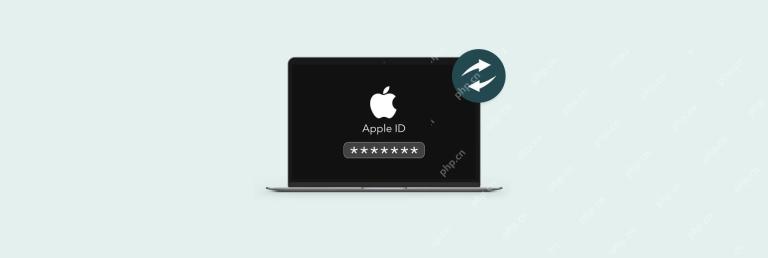 如何执行Apple ID密码重置Apr 24, 2025 am 10:08 AM
如何执行Apple ID密码重置Apr 24, 2025 am 10:08 AM忘记Apple ID密码?别慌!这篇文章将指导您在各种情况下重置Apple ID密码,并提供安全建议,助您轻松找回帐户访问权限。 即使您记忆力超群,忘记密码也时有发生。忘记Apple凭据可能导致您无法访问iCloud、Game Center、App Store以及其他众多应用程序。即使您记得密码,定期更改密码也是一项良好的安全措施。 无论您是因忘记密码而重置,还是为了安全起见主动重置,让我们确保这次能记住它。继续阅读,找到解决密码问题的办法。 从任何设备重置Apple ID密码 使用Secr
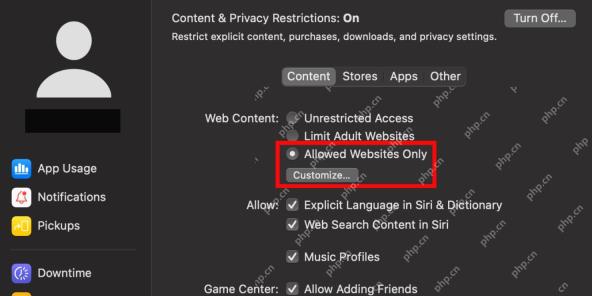 如何在Mac上阻止Safari上的网站Apr 24, 2025 am 09:55 AM
如何在Mac上阻止Safari上的网站Apr 24, 2025 am 09:55 AMSafari浏览器网页屏蔽指南:多种方法轻松阻止访问特定网站 在Safari浏览器上访问几乎任何网站都很容易,但有时出于各种原因,您可能需要阻止某些网站。也许您与家人共用Mac电脑,或者您的孩子使用它进行学习和娱乐;又或许您只是不想访问某些特定网站。无论出于何种原因,Mac都允许您阻止网站在Safari浏览器中启动。 有多种方法可以在Mac上的Safari浏览器中阻止网站,最明显的方法是使用第三方网站拦截应用程序。但您也可以使用Mac的屏幕使用时间功能以及通过路由器在Safari浏览器中阻止网站
 如何在Apple TV上观看迪士尼Plus - SetappApr 24, 2025 am 09:47 AM
如何在Apple TV上观看迪士尼Plus - SetappApr 24, 2025 am 09:47 AMDisney :终极流媒体指南及Apple TV观看方法 近年来,流媒体服务的普及可以说是媒体领域最重要的发展之一。Netflix引领了这一潮流,随后亚马逊Prime Video、HBO Go、Hulu、Apple TV Plus等纷纷涌现。如今,流媒体服务不仅提供几乎所有已制作的电影、电视剧和纪录片,还积极参与委托制作和创作新的内容。例如,仅Netflix在2016年就发行了126部原创剧集和电影。 各大流媒体平台之间的激烈竞争甚至催生了“流媒体大战”这一说法。而随着2019年11月Disne
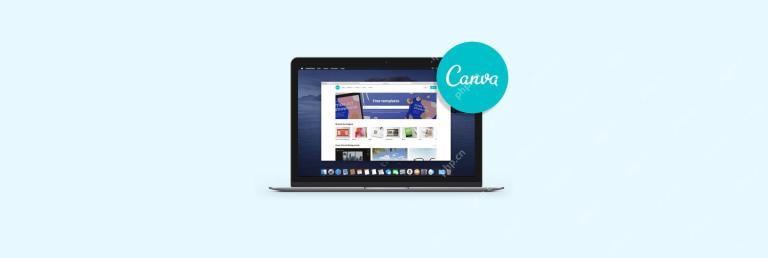 如何在Mac上使用帆布 - 无需设计经验Apr 24, 2025 am 09:45 AM
如何在Mac上使用帆布 - 无需设计经验Apr 24, 2025 am 09:45 AMCANVA:用户友好的设计工具及其替代方案 Canva是一种流行的,基于网络的图形设计工具,适合专业人士和初学者。 它使您可以创建各种设计元素,从社交媒体图形和演示文稿t
 Mac的不和谐的最佳替代品 - SetappApr 24, 2025 am 09:40 AM
Mac的不和谐的最佳替代品 - SetappApr 24, 2025 am 09:40 AM在2020年,有效的沟通变得至关重要。 有了广泛的家庭隔离,可靠的沟通工具对于个人和专业互动至关重要。 虽然视频会议并不总是实用,但消息传递应用程序提供了SUPE


热AI工具

Undresser.AI Undress
人工智能驱动的应用程序,用于创建逼真的裸体照片

AI Clothes Remover
用于从照片中去除衣服的在线人工智能工具。

Undress AI Tool
免费脱衣服图片

Clothoff.io
AI脱衣机

Video Face Swap
使用我们完全免费的人工智能换脸工具轻松在任何视频中换脸!

热门文章

热工具

SublimeText3汉化版
中文版,非常好用

SublimeText3 英文版
推荐:为Win版本,支持代码提示!

SublimeText3 Linux新版
SublimeText3 Linux最新版

WebStorm Mac版
好用的JavaScript开发工具

mPDF
mPDF是一个PHP库,可以从UTF-8编码的HTML生成PDF文件。原作者Ian Back编写mPDF以从他的网站上“即时”输出PDF文件,并处理不同的语言。与原始脚本如HTML2FPDF相比,它的速度较慢,并且在使用Unicode字体时生成的文件较大,但支持CSS样式等,并进行了大量增强。支持几乎所有语言,包括RTL(阿拉伯语和希伯来语)和CJK(中日韩)。支持嵌套的块级元素(如P、DIV),








